Como desactivar todos los plugins de WordPress

La mayoría de las veces que se genera un error en nuestra web WordPress (pantalla blanca, 504 Gateway Time-out entre otros…) es por la incompatibilidad entre plugins, o algún error de código en algún plugin que haya sido recientemente instalado o actualizado manual o automáticamente.
En este articulo te explicamos como desactivar todos los plugins para detectar cual es el causante del error, teniendo o no acceso a el panel de administración WordPress.
Desactivar todos los plugins de WordPress desde el administrador
Si podemos acceder al panel de control /wp-admin, este es el caso más sencillo. Desde el menú Plugins, los seleccionamos todos clicando en el check superior, y en el desplegable de Acción por lotes, seleccionamos Desactivar y Aplicar. En el siguiente vídeo puedes ver como realizar esta operación.
Desactivar todos los plugins de WordPress por FTP
Si no podemos acceder a nuestra web, por que se queda en blanco la página o el admin, una manera infalible de desactivar todos nuestros plugins es re nombrando la carpeta de plugins vía FTP o Administrador de archivos, desde el panel de hosting. Renombramos la carpeta plugins ubicada en /wp-contents/plugins/ por /wp-contents/plugins-desactivados. Ahora, todos nuestros plugins han quedado desactivados y podremos comprobar si el problema que teníamos se ha solucionado.
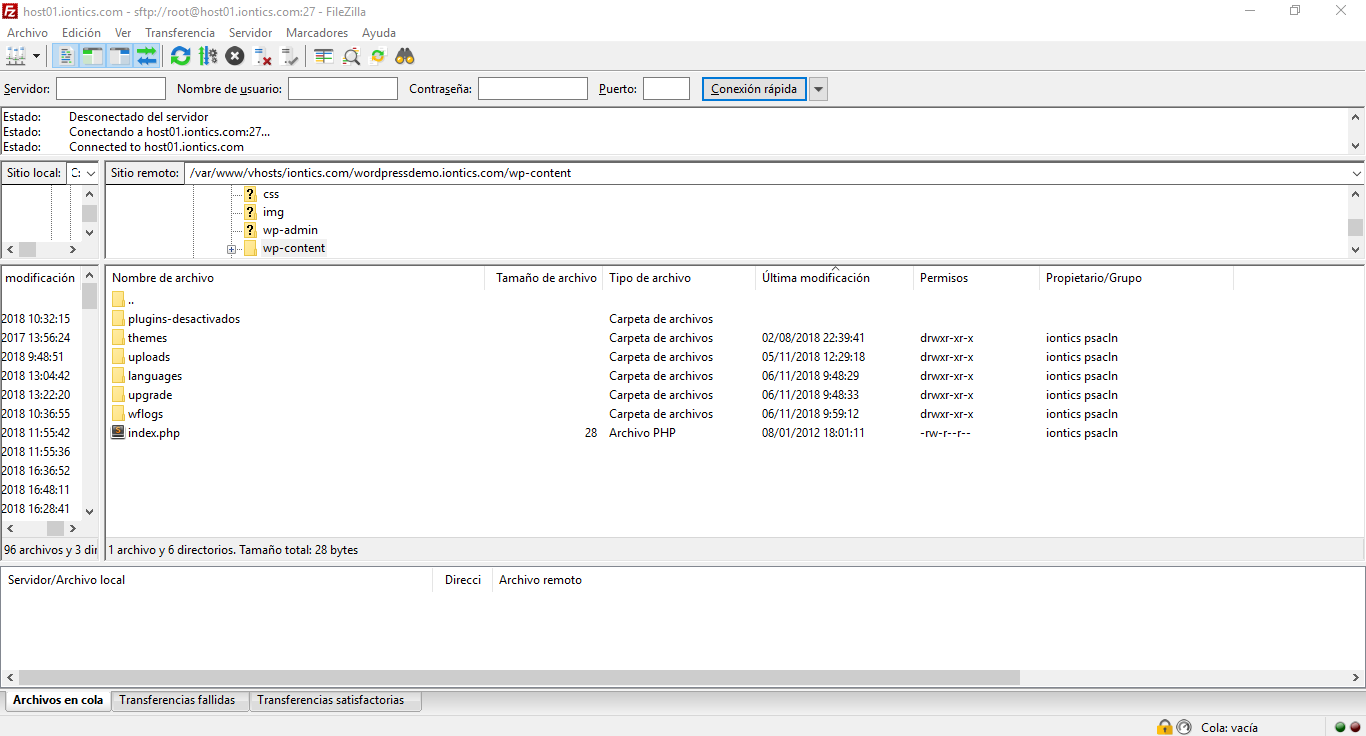
Encontrar el plugin causante del error
Si finalmente confirmas que el problema viene dado por algún plugin, tienes dos maneras de detectar cual es el que esta generando el error.
- Activar uno a uno, hasta que se vuelva a reproducir el problema (esta es una manera un poco lenta pero segura de encontrar el plugin en cuestión).
- Activar WP_DEBUG es útil en la mayoría de los casos que tenemos pantalla blanca sin ningun mensaje de error. Para activar WP_DEBUG tienes que acceder por ftp o administrador de archivos y edtiar el archivo wp_config.php Concretamente tenemos que buscar y modificar la linea:1define('WP_DEBUG', false);
por1define ('WP_DEBUG', true);
Una vez modificado el archivo es probable que al acceder a a nuestra web, encontremos el mensaje con el motivo del error indicándonos la ruta del plugin que genera el error y el motivo. Recuerda volver a dejar debug en false siempre una vez hayas realizado la comprobación.
Hola, necesito saber si perderé las configuraciones que he hecho dentro cada plugin si los desactivo. Tengo un plugin que me crea conflicto con otro y necesito desactivarlos todos para ver cual es el que me da problemas.